
Vandaag de dag worden schermrecordertools meer en meer populair en worden ze in allerlei situaties gebruikt. Bijvoorbeeld, wanneer je enkele abstracte ideeën of concepten wilt tonen aan anderen, maakt een levendige video je instructies veel eenvoudiger. Bij het opnemen van een simpele video kan je ook je trucs of ervaring in iets delen met je vrienden.
Het kan echter vervelend zijn wanneer je erg veel tijd spendeert aan het maken van een video, die dan nadien een watermerk blijkt te bevatten. Dit beïnvloedt niet enkel het effect van de hele video, maar kan ook je tijd verspillen. Daarom is de keuze van een goed programma erg belangrijk. We bevelen hieronder verschillende tools aan die beschouwd worden als de beste schermrecorder zonder watermerk die je gratis kunt gebruiken.
Top 5 Gratis Schermrecorders zonder watermerk
Apowersoft Free Online Screen Recorder
Voor mensen die op zoek zijn naar een tool die eenvoudig en gratis te gebruiken is, is Apowersoft Free Online Screen Recorder een slimme keuze. Dit is een online applicatie die je kunt gebruiken op zowel Windows en Mac OS. Het ondersteunt het gelijktijdig opnemen van video en audio vanop je PC. In plaats van Java te gebruiken, wordt het onafhankelijk gelanceerd zolang als je een eenvoudige launcher downloadt op je computer. Door deze gratis schermrecorder zonder watermark te gebruiken, kan je niet enkel een levendige video duidelijk opnemen, maar die ook in hoge kwaliteit publiceren.
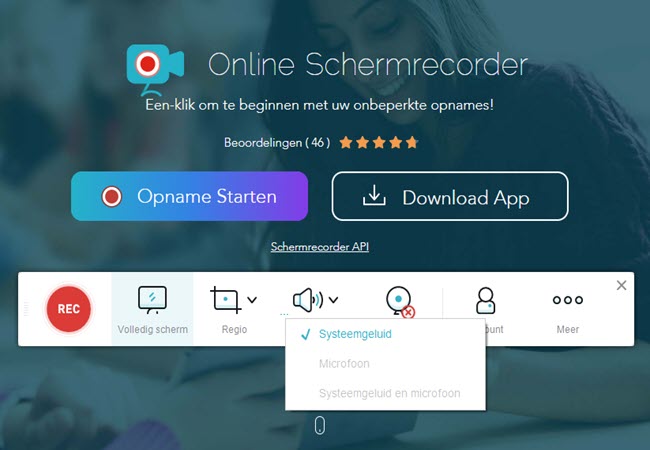
Dankzij een gebruiksvriendelijke interface kan je alle opties moeiteloos terugvinden. Er zijn verschillende optionele modi die je kunt kiezen. Een deel van of het gehele scherm kan opgenomen worden. Plus, je kunt je webcam ook in de screencast plaatsen. Geluid van het systeem en de microfoon worden ook ondersteund tijdens de opname. En je bent in staat om een van de zeven outputformats te selecteren, alsook de codec. Zonder beperkingen van opnametijd en watermerkproblemen kan je zoveel video’s als je wilt opnemen. Lees de stappen hieronder om meer te leren.
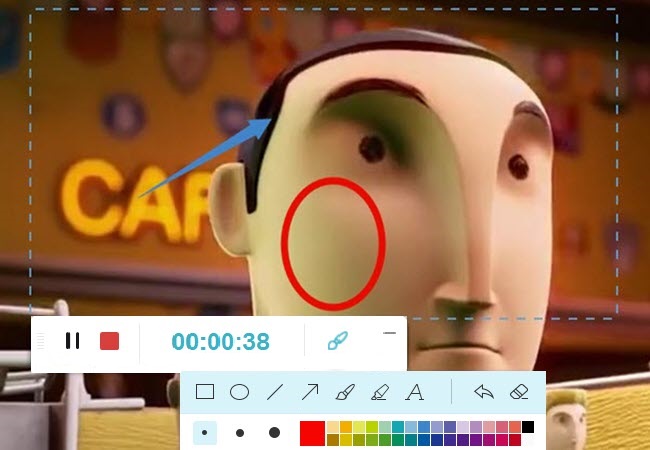
- Ga eerste naar de site van deze schermrecorder zonder watermerk en voer het programma uit.
- Nadat de interface verschijnt, stel je de instellingen zoals audio-input, hotkeys en outputformats in naargelang jouw voorkeuren.
- Selecteer het opnamegebied en klik op “REC” om te beginnen. Tijdens de opname kan je je video in real-time bewerken indien nodig.
- Wanneer je de opname wilt stoppen, klik je op de pauzeknop, kies je om het bestand op te slaan of om opnieuw te beginnen.
Het grootste voordeel van deze schermrecorder is dat de operatie erg eenvoudig is, vooral voor beginners. Voor mensen die meer extra functies wensen, is ApowerREC ook erg aanbevolen. Naast de functies die we hierboven vermeldden, bevat de tool ook screenshot- en taakplannerfuncties. Zo kan je niet enkel interessante video’s delen met je vrienden, maar ook grappige afbeeldingen. Plus, zelfs als je niet thuis bent, kan je nog steeds je scherm opnemen door een opnametaak te creëren.
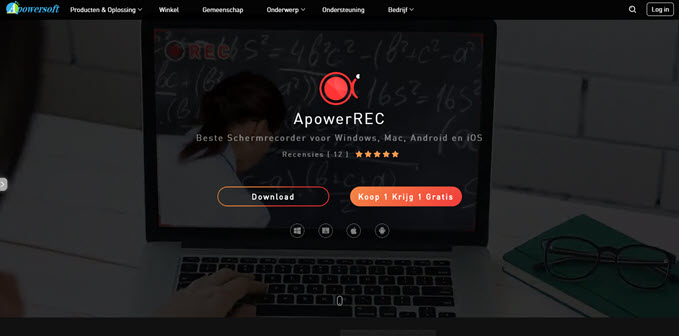
Ice Cream Screen Recorder
Beschouwd als de beste gratis schermrecorder (geen watermerk), is Ice Cream Screen Recorder een wijze keuze. Deze tool is populair onder veel PC gebruikers die Windows OS gebruiken. Ontwikkeld door Ice Cream Apps, wordt de tool vooral toegepast voor het vastleggen van zowel video’s als afbeeldingen. Vooraleer op te nemen kunnen gebruiken instellingen zoals audiobron en hotkeys configureren. Het opgenomen bestand zal opgeslagen worden in WEBM als standaard en je kunt dit aanpassen nadat je de Pro versie aangekocht hebt. Daarnaast kan je ook een taak instellen om scherm automatisch op te nemen. De tool laat je echter toe om video’s van maximaal 10 minuten op te nemen, wat waarschijnlijk de grootste beperking is.
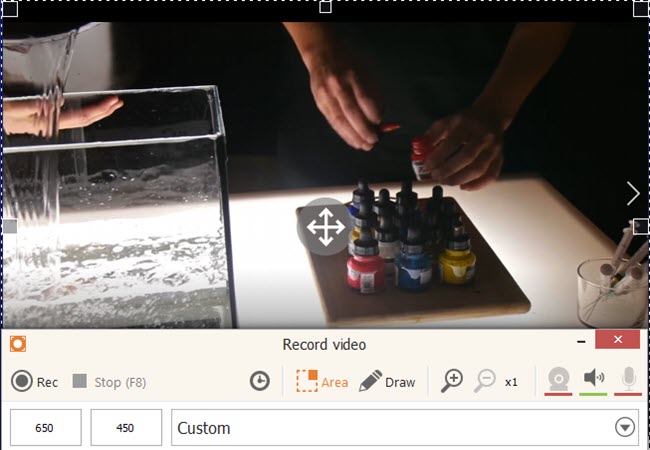
oCam
Een andere schermrecorder (geen vertraging) die aandacht verdient is oCam. Dit is een handige tool voor het creëren van een simpele video en het nemen van screenshots. Deze tool is in staat om video op te nemen samen met audio, of gewoon video of audio apart. Je kunt een specifiek gebied kiezen of het gebied dat je wilt opnemen aanpassen. Wanneer je een videobestand wilt publiceren, zijn er verschillende outputformats en codec waaruit je kunt kiezen. Er zijn echter wel enkele nadelen waarvan je je niet bewust zou kunnen zijn. Bijvoorbeeld, de tool zal alles opnemen wat je doet op het scherm, terwijl je de interface niet kunt verbergen tijdens de opname. Dit zou wat onhandig kunnen zijn. En soms zijn er ook advertenties op de interface, wat niet zo’n groot probleem is. Zonder andere beperkingen en vertragingen in de video is dit een leuke tool voor game players.
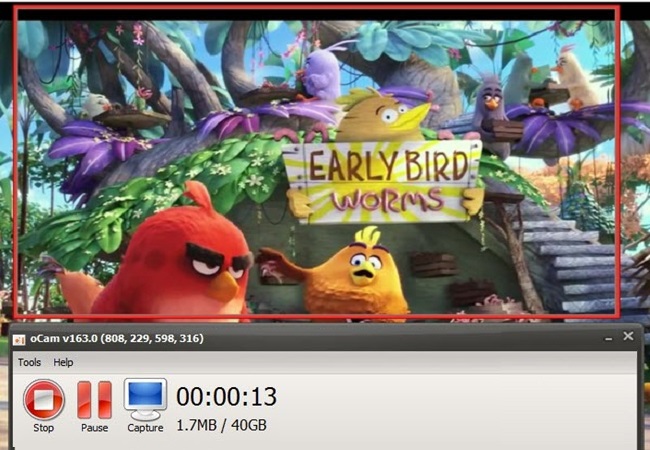
ScreenFlow
Ontwikkeld door Telestream, kan ScreenFlow een geavanceerd programma zijn voor Mac gebruikers. Het wordt gebruikt voor video-opnames, alsook voor bewerken van video’s. Je kunt kiezen om het systeemgeluid, de microfoon of allebei op te nemen. De formats MP4, MOV en M4V zijn nu beschikbaar. Daarbovenop biedt het krachtige bewerkingstools waarmee je je video kunt verfraaien door middel van markeringen, teksten en allerlei andere animaties. De opnamemodus kan echter best beperkt zijn, omdat je enkel video’s in volledig scherm kunt opnemen. Maar met deze gratis schermrecorder zonder watermerk moet je je geen zorgen maken over video’s met vertragingen.
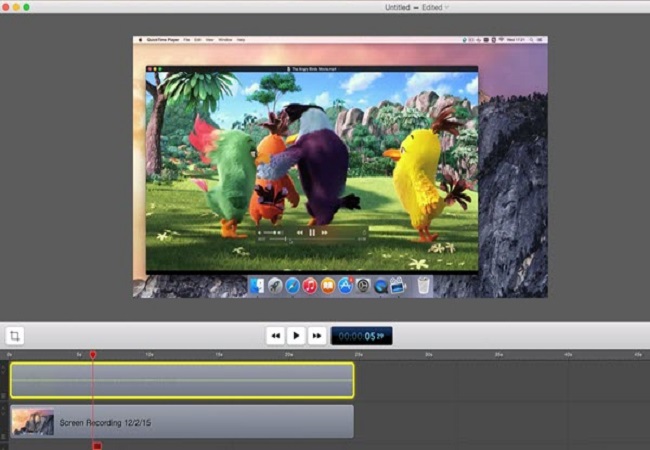
QuickTime Player
QuickTime Player is een kant-en-klare tool die beschikbaar is voor veel Mac gebruikers. Hoewel het niet veel functies bevat, kan je hiermee wel een simpele video maken. Microfoongeluid wordt ook ondersteund. En als je ook je systeemgeluid wilt opnemen, moet je een Virtual Audio Cable zoals Soundflower downloaden. Open gewoon de “Bestand”-lijst en zoek “Nieuwe Schermopname”, waarna je kunt slepen om een bepaald opnamegebied te selecteren of het volledige scherm kunt opnemen. Wanneer je klaar bent met opnemen, klik je op de “Stop”-knop en dan zal een scherm verschijnen waarin je gevraagd wordt of je het bestand wilt opslaan. Nadat je het bestand benoemd hebt, wordt het dan opgeslagen op je Mac.
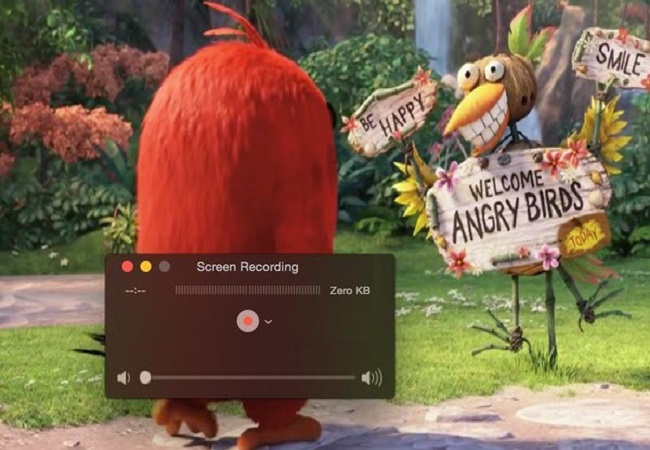
Conclusie
Als je andere tools geprobeerd hebt en een watermerk kreeg, kan je best werkbare oplossingen zoeken voor het verwijderen van watermerk uit video. Als je de gratis schermrecorder zonder watermerk gebruikt, bespaart je dat heel wat tijd. Vergelijk de hierboven besproken tools en vind diegene die het beste bij jou past.